Sous Windows 10, la barre des tâches est la barre qui apparaît en bas de l'écran et vous donne un accès rapide au menu Démarrer, à la recherche et aux applications épinglées et en cours d'exécution.
Par défaut, la barre des tâches est située en bas de l'écran, mais vous pouvez toujours la positionner de n'importe quel côté pour l'adapter à votre flux de travail ou la réinitialiser à son emplacement par défaut.
Dans ce guide, vous apprendrez les étapes pour déplacer la barre des tâches de n'importe quel côté du bureau sous Windows 10.
Comment déplacer la barre des tâches sur le bureau avec les paramètres sous Windows 10
Pour déplacer la barre des tâches vers l’un des côtés, procédez comme suit :
-
Ouvrir Paramètres sous Windows 10.
-
Cliquer sur Personnalisation.
-
Cliquer sur Barre des tâches.
-
Utilisez le menu déroulant « Emplacement de la barre des tâches à l’écran » et sélectionnez l’une des positions disponibles, notamment Bas (défaut), Droite, Hautou Gauche.
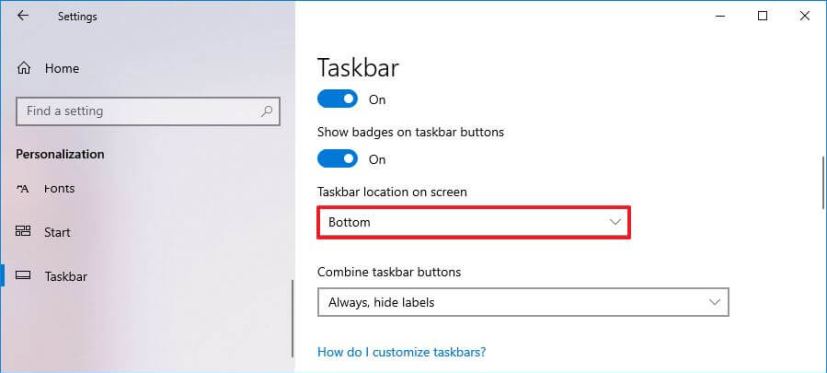
Options de déplacement de la barre des tâches
Une fois les étapes terminées, la barre des tâches apparaîtra à la position sélectionnée sur la page des paramètres.
Comment déplacer la barre des tâches sur le bureau avec la souris sous Windows 10
Pour déplacer la barre des tâches à l'aide de la souris, procédez comme suit :
-
Cliquez avec le bouton droit sur la barre des tâches et sélectionnez le Verrouiller la barre des tâches option pour supprimer la coche pour déverrouiller la barre des tâches.
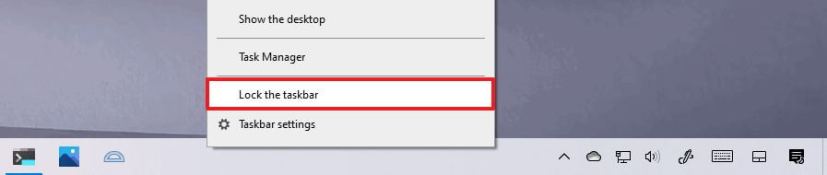
Déverrouiller la barre des tâches sous Windows 10 -
Cliquez, faites glisser et positionnez la barre des tâches à l'emplacement souhaité (en haut, en bas, à gauche ou à droite).
-
(Facultatif) Utilisez la souris pour survoler le bord de la barre des tâches et étirez-la vers l'intérieur ou vers l'extérieur pour la rendre plus épaisse ou plus fine.
Une fois les étapes terminées, la barre des tâches de Windows 10 sera positionnée à l'emplacement souhaité.
Si vous souhaitez déplacer la barre des tâches vers sa position par défaut, vous devez sélectionner le Bas dans la page des paramètres de la barre des tâches ou faites-la glisser avec la souris vers le bas de l'écran.
Pourquoi vous pouvez faire confiance à Winfix.net
Je combine les connaissances d'experts avec des conseils centrés sur l'utilisateur, des recherches et des tests rigoureux pour garantir que vous recevez des guides techniques fiables et faciles à suivre. Examinez le processus de publication.

